Mac 版 Logic Pro 使用手册
- 欢迎使用
-
- 触控栏快捷键
-
-
- 录音室钢琴
- 词汇表
- 版权

Mac 版 Logic Pro 中的通道条控制
每个通道条都有一组控制(也称为组件),因通道条类型而异。你可以调整通道条的音量和声相位置,使通道条静音和独奏,添加和调整效果,以及将输出发送到辅助通道条或输出通道条。
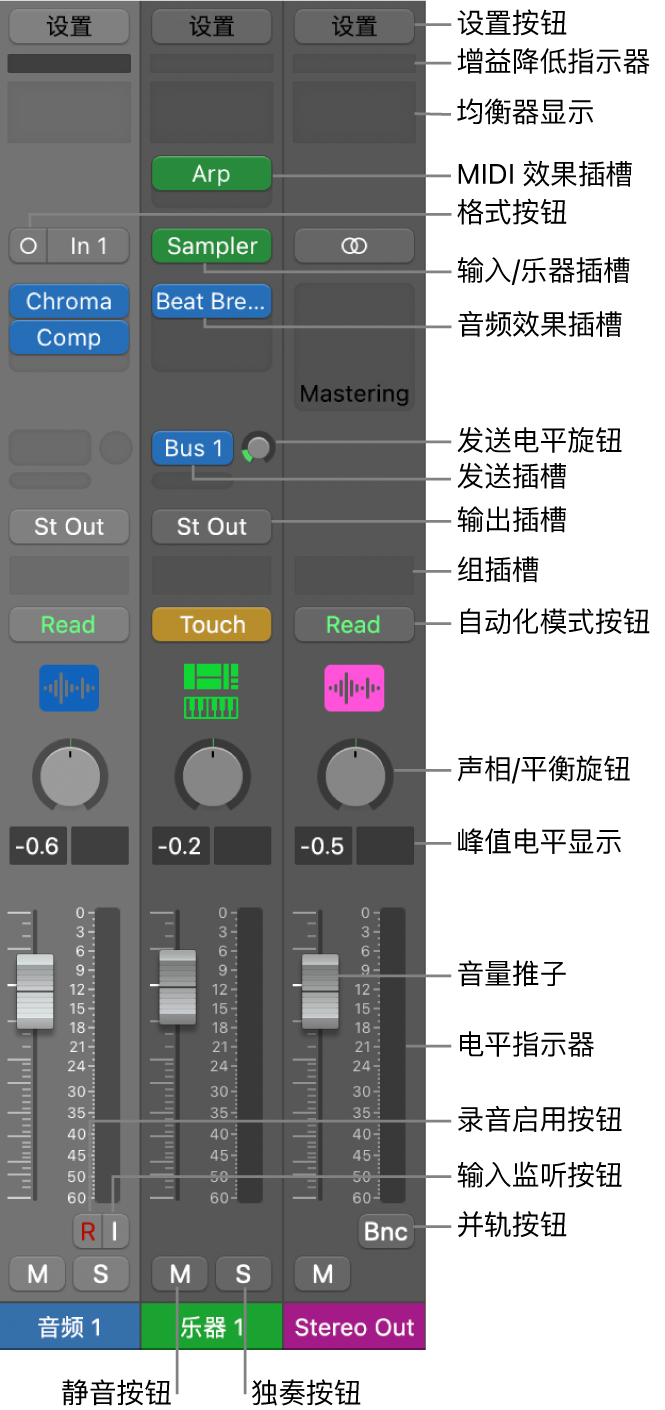
音频设备控制:只有在使用兼容的音频接口时,下列音频通道条控制才可见。请参阅你的音频接口用户手册以获取更多信息。
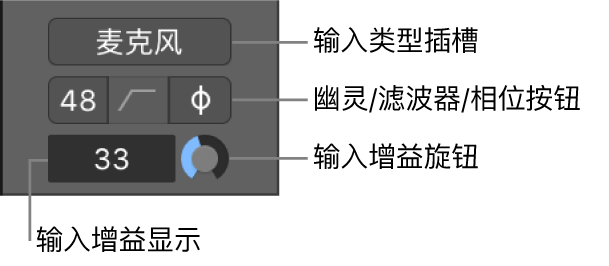
输入类型插槽:选取连接到输入端的音频设备类型,例如:麦克风、乐器、线路音量设备等。
幻象电源按钮:将幻象电源发送到连接的麦克风。请核对你麦克风的文稿以确定你的麦克风是否需要幻象电源。
“滤波器”按钮:在输入中激活低音截频滤波器。这可以减少录音中低频隆隆声的量(若存在于源信号中)。
相位反转按钮:使用此按钮以倒转音频信号的相位。使用多个麦克风录制同一信号时,此按钮很有用。当按钮亮起时,相位将被倒转。
输入增益栏:显示增加到音频信号的输入增益量。
输入增益旋钮:使用此旋钮以设定输入增益的量。
直接硬件监听按钮:激活或取消激活通道的直接硬件监听。此操作可让你在不因监听通过 Logic Pro 的信号而产生延迟的情况下听取录制的素材。有关音频接口如何实施直接硬件监听的详细信息,请参阅其文稿。
“设置”按钮:用来载入、浏览或存储所选轨道的通道条设置。这些设置表示单一通道条的整个发送配置,包括插件及其设置。请参阅处理通道条设置。
“增益降低”指示器:显示第一个 Compressor 插件的增益降低,或者如果未插入压缩器,则显示通道条上插入的“限制器”或“自适应限制器”插件的增益降低。
均衡器显示:执行以下任一项操作:
点按以将通道均衡器插入第一个未使用的“插入”插槽,或者打开最上端已经插入的通道均衡器或线性相位均衡器。
按住 Option 键点按以将通道均衡器插入第一个插槽,并将所有已插入的插件向下移一个插槽。
按住 Shift 键点按以将线性相位均衡器插入第一个未使用的“插入”插槽。
按住 Option 键和 Shift 键点按以将线性相位均衡器插入第一个插槽,并将所有已插入的插件向下移一个插槽。
你可以使用均衡器以调整音频信号,方法是调整特定频率范围的音量。请参阅在 Logic Pro 中使用通道均衡器。
MIDI 效果插槽:将 MIDI 效果插入软件乐器通道条。 请参阅在 Logic Pro 中使用 MIDI 插件。
“输入/乐器”插槽:选取通道条的输入源(麦克风或乐器所连接到的输入源)。
“音频效果”插槽:将音频效果插入通道条。使用效果以实时更改信号。请参阅 Logic Pro 中的插件概览。
发送插槽:将信号发送至辅助通道条。所显示的“发送音量”旋钮定义要发送信号的量。使用发送以同时处理多个信号的效果。请参阅在 Logic Pro 中将信号发送到多个目的位置。
发送音量旋钮:控制发送到辅助通道条的信号的量。使用发送以同时处理多个信号的效果。
“输出”插槽:选取通道条的输出目的位置,即通道条信号发送到的位置。你还可以选取输出类型以及声相或平衡类型。
组插槽:控制通道条的组分配。使用“组设置”窗口来立即定义整个组中被控制的参数。请参阅 Logic Pro 中的组概览。
“自动化模式”按钮:设定录音和播放期间如何处理通道条和插件更改。请参阅在 Mac 版 Logic Pro 中选取自动化模式。
轨道图标:显示分配给通道条的轨道的轨道图标,使交叉引用更方便。
“声相/平衡”旋钮:设定通道条信号的位置。在单声道通道条上,它控制信号的左/右位置。在立体声通道条上,它控制左侧和右侧信号之间的平衡。请参阅在 Logic Pro 中设定通道条声相或平衡位置。
VCA 插槽:将通道条分配给现有 VCA 组。请参阅在 Logic Pro 混音器中使用 VCA 组。
峰值音量显示:在播放期间进行更新,以显示达到的最高峰值音量。红色显示代表信号削波。
音量显示:显示播放音量。
音量推子:调整通道条信号的播放音量。
电平指示:显示输入信号音量(例如,演奏乐器或演唱时)。琥珀色和黄色信号表示安全。红色表示信号削波。
“录音启用”按钮:使轨道或通道条准备好进行录音。
“输入监听”按钮:可让你在尚未准备好进行录音的音轨上聆听传入的音频。用来在录音前设定音频音量或练习声部。
“并轨”按钮:用于将任何输出通道条的输出并轨到一个音频文件。
“静音”按钮:将信号从整个作品中移除,使其不被听到。
“独奏”按钮:将信号与整个作品隔离以便能够单独听取。
“通道模式”按钮:在“单声道”和“立体声”之间切换通道条输入格式。点按以选取“左”、“右”或“环绕声”格式。
“衰减”按钮:打开“衰减音量”模式。此操作会将播放音量设定为在 Logic Pro >“设置”>“音频”>“通用”面板中所设定的衰减值。
选取要显示的通道条控制
若要选取通道条上显示的通道条控制,请执行以下一项操作:
在 Logic Pro “混音器”>“显示”菜单的“通道条组件”或“MIDI 通道条组件”子菜单中,选取要显示的控制,或取消选择控制以将其移除。
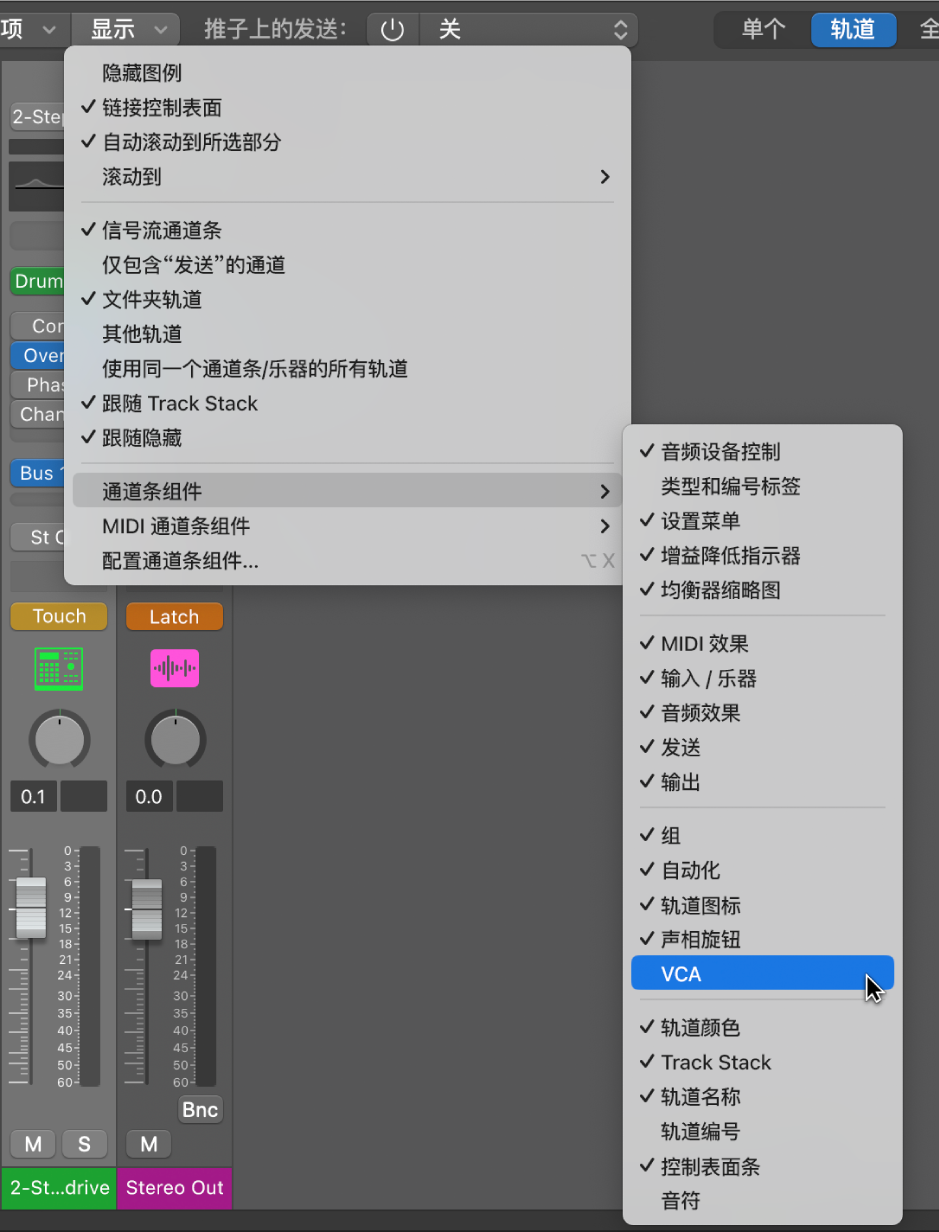
按住 Control 键点按通道条中不包含通道条控制的部分,然后在弹出式菜单的“通道条组件”子菜单中选取要显示的控制,或取消选择控制以将其从通道条中移除。
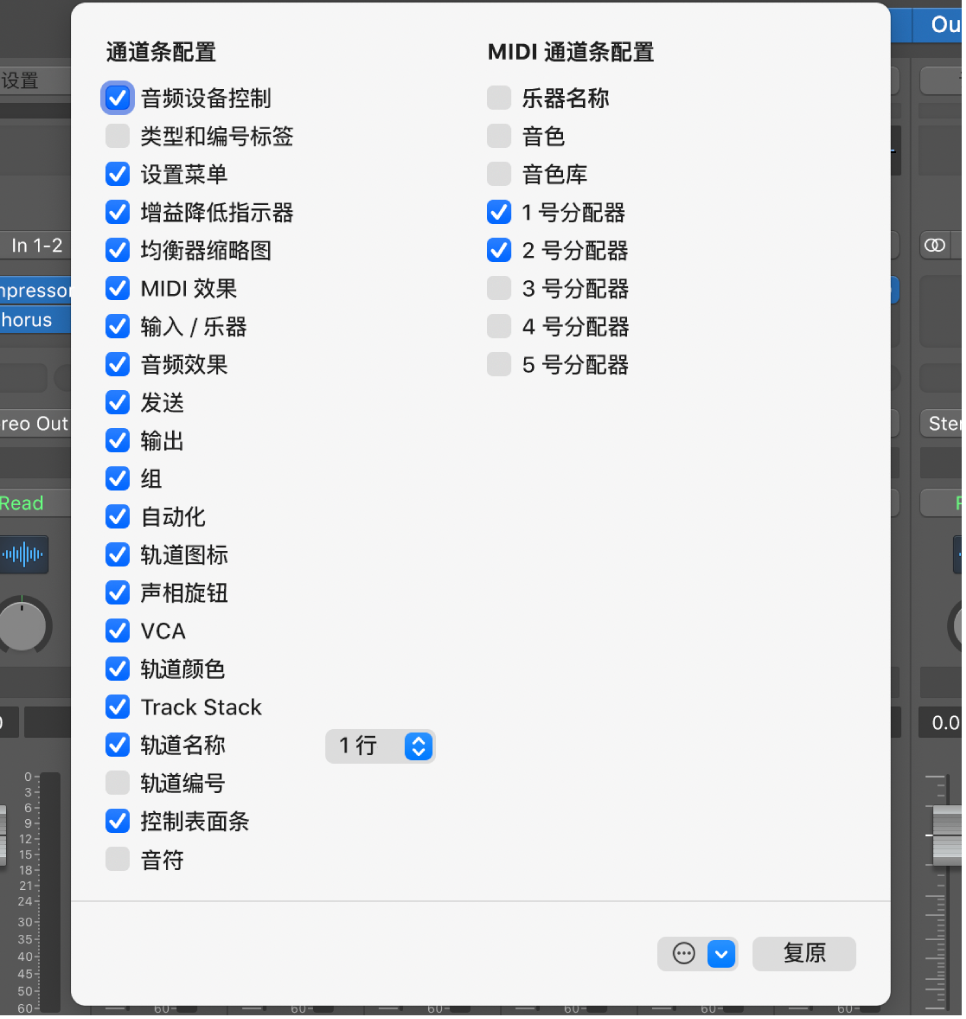
选取“混音器”>“显示”菜单中或通道条弹出式菜单中的“配置通道条组件”,或者按下“配置通道条组件”键盘命令,然后选取要显示的控制。
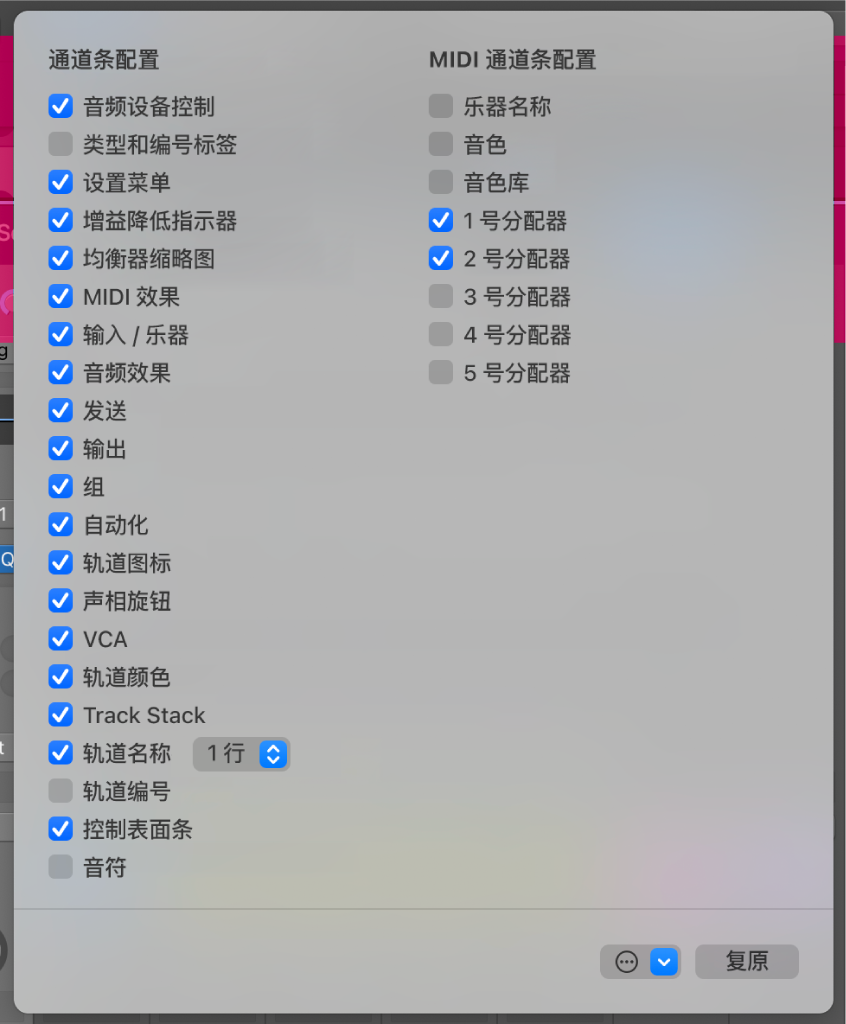
将通道条控制配置存储为默认
在 Logic Pro 中,选取“混音器”>“显示”菜单中的“配置通道条组件”,或者按住 Control 键点按通道条并从弹出式菜单中选取“配置通道条组件”。
选取“操作”菜单中的“储存为用户默认”。
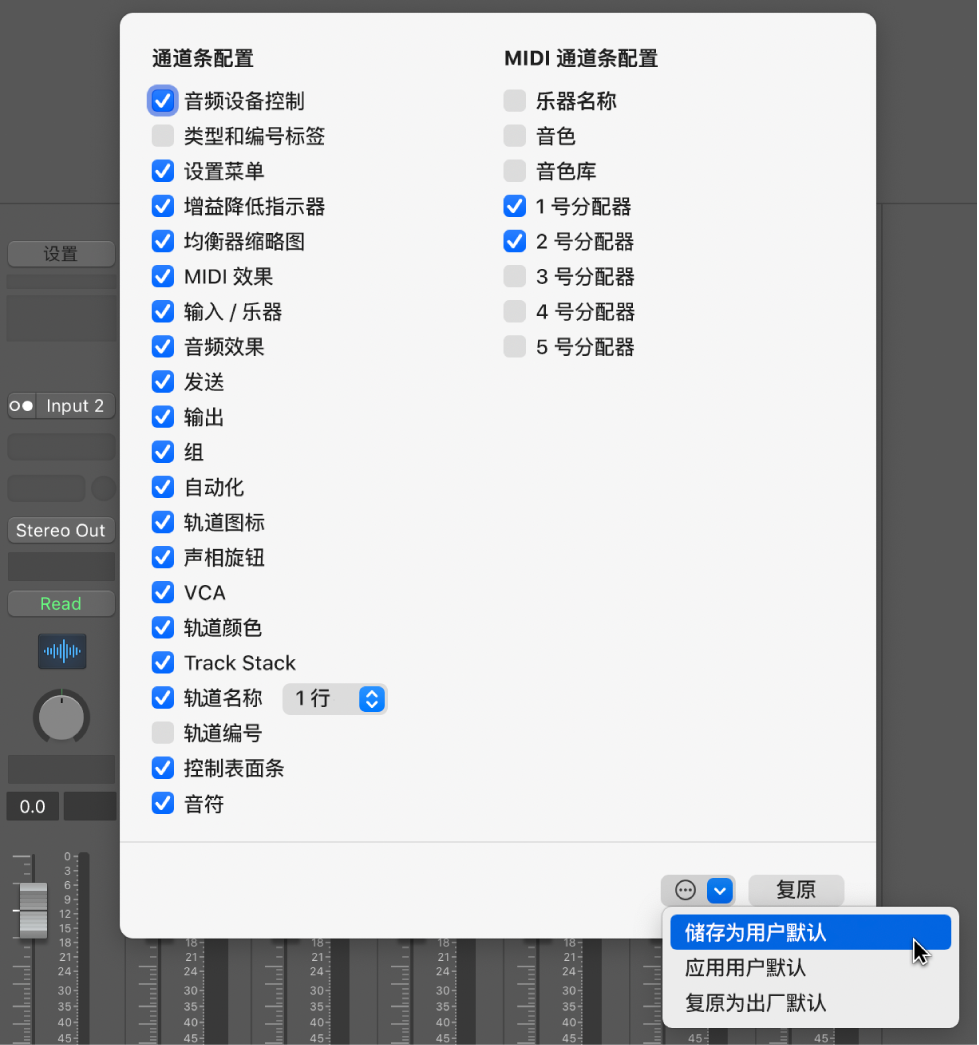
将已存储的通道条控制配置应用到混音器
在 Logic Pro 中,选取“混音器”>“显示”菜单中的“配置通道条组件”,或者按住 Control 键点按通道条并从弹出式菜单中选取“配置通道条组件”。
从“操作”菜单中选取“应用用户默认”。
将通道条控制复原为默认设置
在 Logic Pro 中,选取“混音器”>“显示”菜单中的“配置通道条组件”,或者按住 Control 键点按通道条并从弹出式菜单中选取“配置通道条组件”。
在“操作”菜单中选取“复原为默认”,或点按“复原”按钮。